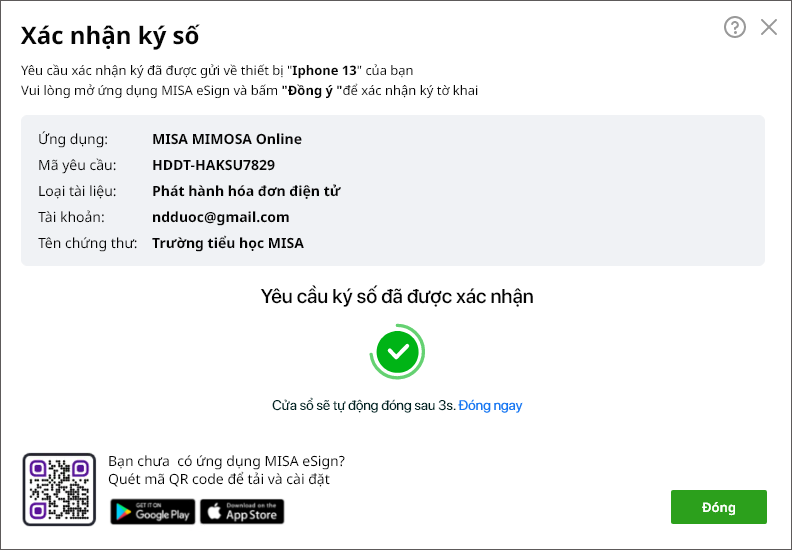MISA eSign là Dịch vụ Chữ ký số điện tử, giúp tổ chức/doanh nghiệp/cá nhân có thể thực hiện ký số ngay khi phát hành hóa đơn điện tử, nộp báo cáo thuế qua mạng hay ký số các văn bản. Chữ ký số được đảm bảo giá trị pháp lý tương đương chữ ký tay (đối với cá nhân) hoặc con dấu (đối với doanh nghiệp, tổ chức). Không cần sử dụng các thiết bị phần cứng tích hợp như USB Token hay SIM, Card.…
Các bước thực hiện:
Bước 1: Đặt mua dịch vụ chữ ký số từ xa MISA eSign
– Cách 1: Vào Hệ thống\Thiết lập chữ ký số.
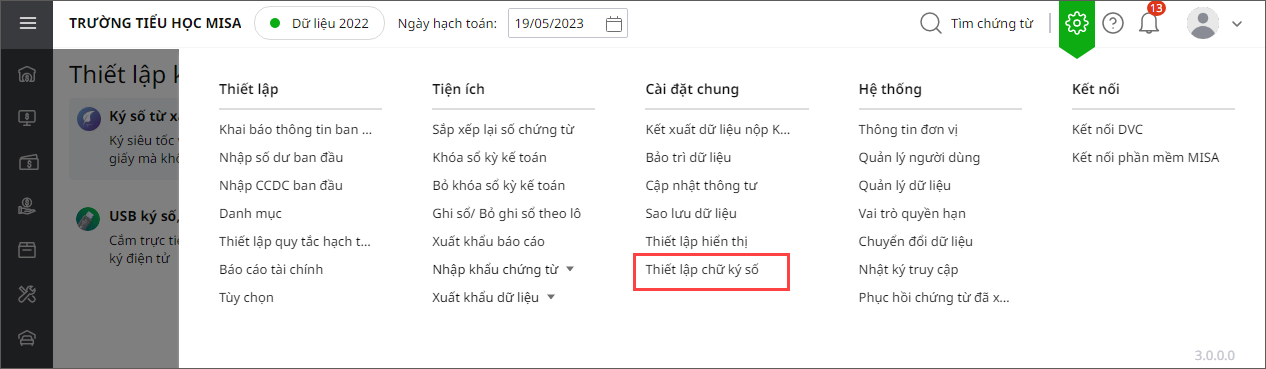
- Nhấn Mua ngay. Còn nếu đã có sẵn tài khoản kết nối với MISA eSign rồi thì bỏ qua bước này và chuyển sang Bước 5.
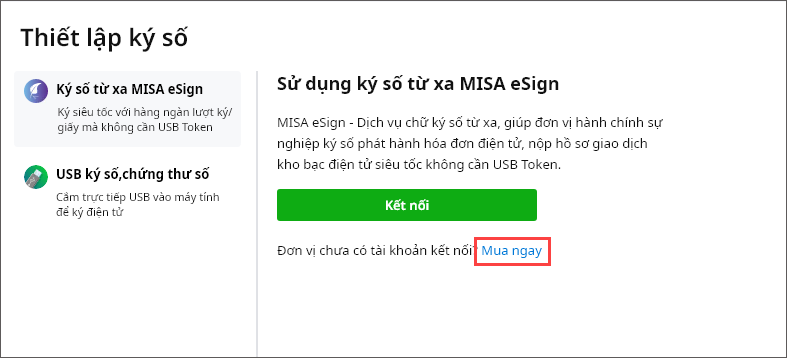
- Nhập Thông tin liên hệ: Họ và tên, Email, Số điện thoại.
- Nhấn Xác nhận. Bộ phận kinh doanh sẽ liên hệ lại với anh/chị để hoàn tất các bước đặt mua.
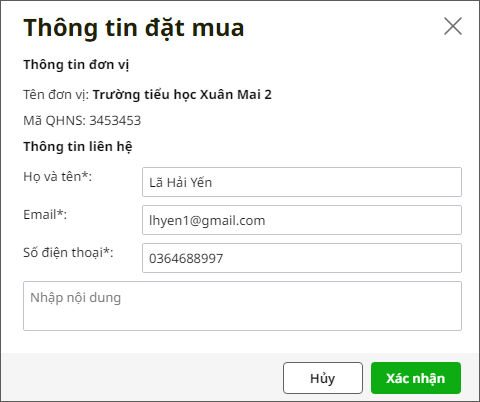
– Cách 2: Truy cập vào trang web MISA STORE, lựa chọn Mua ngay gói dịch vụ Chữ ký số từ xa MISA ⇒ Thực hiện tiếp các bước đặt mua theo hướng dẫn tại đây
Bước 2: Hoàn thiện bộ hồ sơ pháp lý để MISA có căn cứ cấp phát chứng thư số eSign
Chỉ cần thực hiện bước này một lần duy nhất sau khi mua mới dịch vụ. Xem hướng dẫn chi tiết tại đây
Bước 3: Kích hoạt chứng thư số
Sau khi hồ sơ đã được thẩm định và phê duyệt, anh/chị thực hiện kích hoạt chứng thư số của mình.
Tại bước này, anh/chị cần phải kích hoạt và kiểm tra lại các thông tin có trên chứng thư để có thể sử dụng được chữ ký số từ xa MISA eSign. Xem hướng dẫn chi tiết tại đây
Bước 4: Đăng ký thiết bị xác thực chữ kí số từ xa
Thực hiện đăng ký thiết bị xác thực để xác nhận khi thực hiện ký tài liệu bằng chữ ký số từ xa MISA eSign Remote Signing. Xem hướng dẫn chi tiết tại đây
Bước 5: Thiết lập hình thức ký số
1. Tại mục Ký số từ xa MISA eSign, nhấn Kết nối.
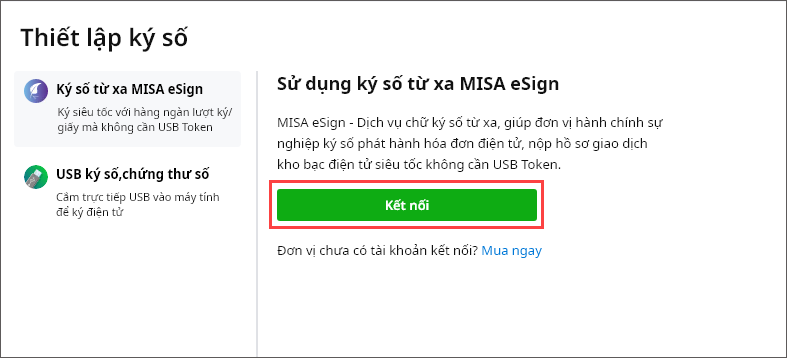
2. Nhập thông tin đăng nhập vào MISA eSign: Email hoặc Số điện thoại, Mật khẩu. Nhấn Đăng nhập.
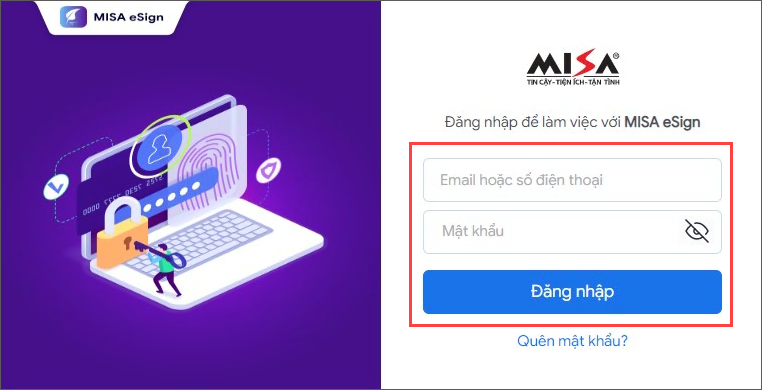
3. Sau khi đăng nhập MISA eSign thành công, phần mềm sẽ lấy lên toàn bộ những chứng thư số còn hạn sử dụng:
- Chứng thư số nào đã đăng ký với KBNN thì phần mềm sẽ mặc định tích chọn vào mục Kí duyệt hồ sơ KBNN. Lưu ý: Chỉ có duy nhất 1 chứng thư số đã đăng ký với KBNN được dùng để kí duyệt hồ sơ Kho bạc điện tử.
- Đối với mục Phát hành hóa đơn điện tử thì anh/chị tùy ý tích chọn tại chứng thư số muốn sử dụng.
- Nếu muốn cập nhật lại các chứng thư số từ MISA eSign thì nhấn Lấy CTS mới nhất.
- Nhấn Đồng ý.
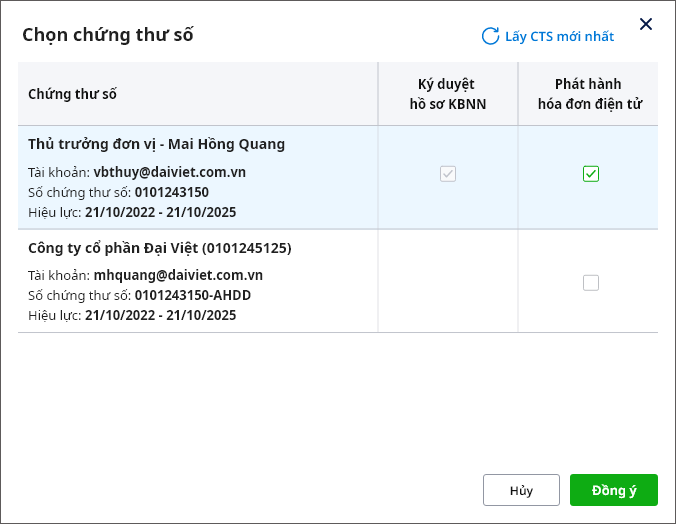
4. Phần mềm hiển thị Thông tin kết nối là các chứng thư số đã tích chọn sử dụng.
- Anh/chị có thể bỏ tích chọn tại mục Phát hành hóa đơn điện tử cho từng chứng thư số. Nếu không tích chọn Phát hành hóa đơn điện tử cho bất kỳ chứng thư số nào thì anh/chị sẽ không thể ký số phát hành hóa đơn điện tử.
- Nếu muốn bỏ kết nối với chứng thư số nào thì nhấn Ngừng kết nối tại chứng thư số đó. Nếu ngừng kết nối tất cả các chứng thư số thì sẽ ngắt kết nối với MISA eSign.
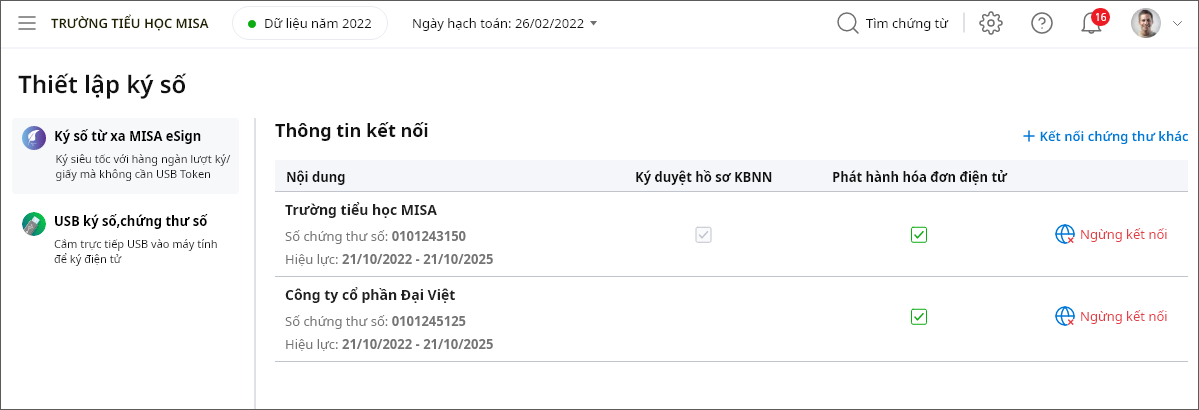
- Nếu cần kết nối thêm các chứng thư số khác, nhấn Kết nối chứng thư khác. Sau đó tích chọn chứng thư số cần thêm và nhấn Đồng ý.
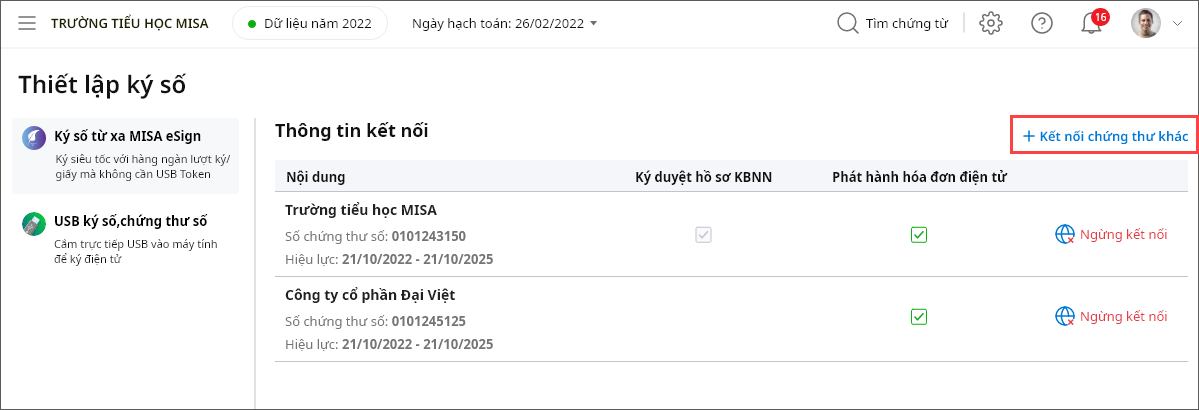
Bước 6: Thực hiện phát hành hóa đơn điện tử/ký duyệt hồ sơ kho bạc điện tử
Sau khi đã thiết lập chữ ký số từ xa MISA eSign, anh/chị đã có thể phát hành hóa đơn hay ký duyệt để gửi hồ sơ Kho bạc điện tử ngay trên phần mềm mà không cần dùng USB Token.
Ví dụ anh/chị cần ký phát hành hóa đơn thì làm như sau:
1. Chọn phân hệ Hóa đơn, vào tab Hóa đơn.
2. Tại hóa đơn có Trạng thái phát hành là Chưa phát hành (hoặc Phát hành lỗi), nhấn Phát hành HĐ.
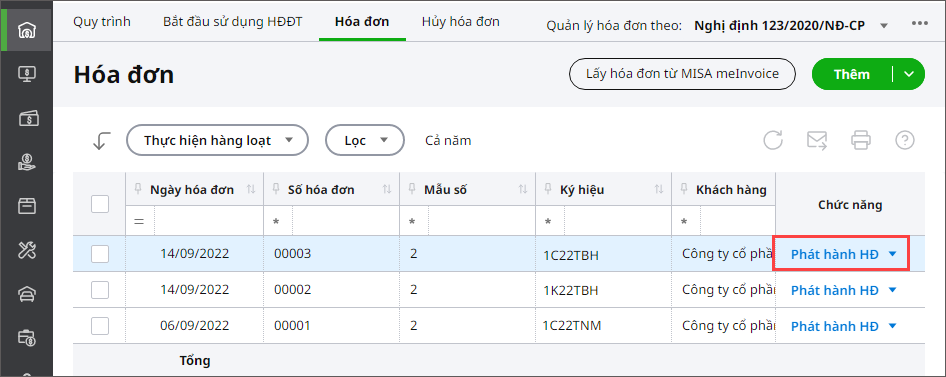
3. Trên giao diện Phát hành hóa đơn:
– Chọn Ký hiệu, Ngày hóa đơn.
– Tích chọn Tự động gửi hóa đơn cho người mua sau khi phát hành nếu muốn chương trình tự động gửi thông tin về hóa đơn điện tử cho khách hàng ngay sau khi thực hiện chức năng phát hành hóa đơn điện tử.
– Nhập Tên người nhận, Email và Số điện thoại của người nhận.
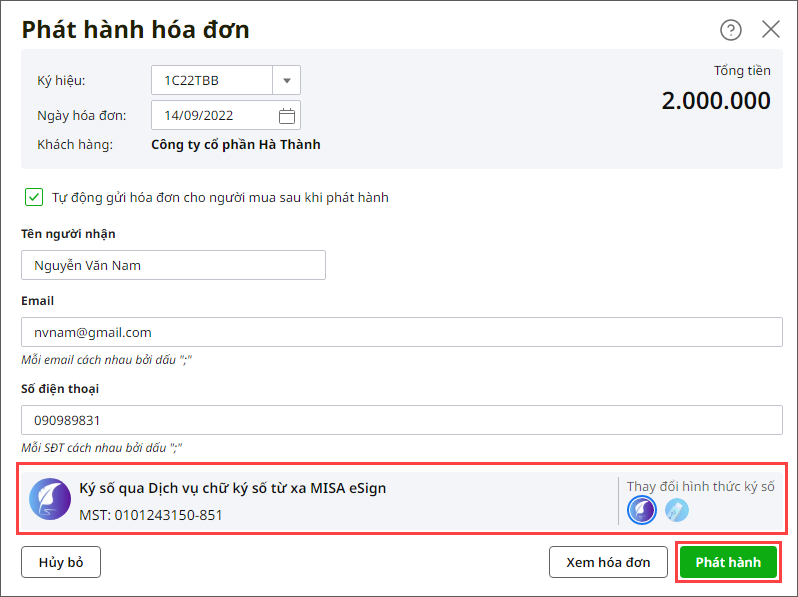
– Chọn hình thức ký số bằng cách nhấn vào biểu tượng MISA eSign.
– Nhấn Phát hành.
4. Tích chọn chứng thư số cần sử dụng. Nhấn Đồng ý.
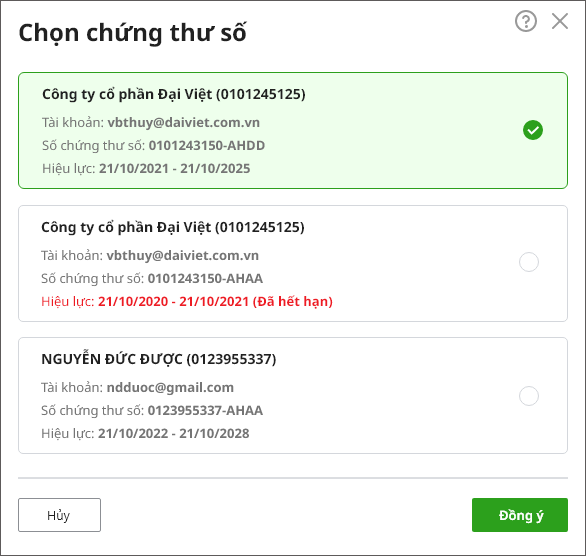
5. Sau khi kết nối chứng thư số thành công, anh/chị xác nhận ký số bằng ứng dụng MISA eSign trên thiết bị đã đăng ký trong thời hạn 1 phút.
*Kể từ phiên bản R5, Mimosa Online đã tích hợp tính năng ký số theo phiên (xác nhận ký tự động trong vòng 12h) bằng MISA eSign. Chi tiết xem tại đây
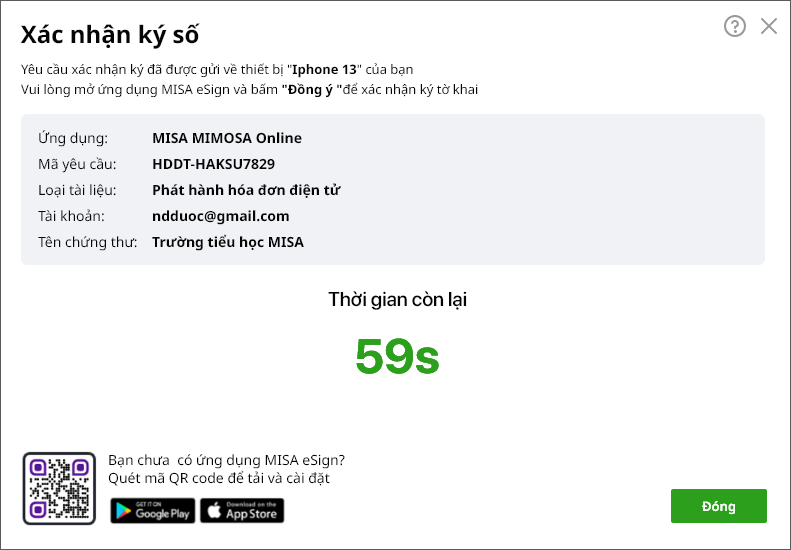
6. Sau khi đồng ý ký số trên MISA eSign, phần mềm sẽ hiển thị thông báo Yêu cầu ký số đã được xác nhận.